ヤマトクレジットファイナンス株式会社が提供する「クロネコ代金後払いサービス」との連携方法をご案内します。
「クロネコ代金後払いサービス」の管理画面操作方法、及び仕様については「クロネコ代金後払いサービス」のお問い合わせ窓口までお願いいたします。本ページに掲載の連携先サービスの管理画面は、実際の画面とは一部デザインが異なる場合があります。
はじめに
連携サービスをご利用いただくときは、速販の設定で対象のサービスを有効にする必要があります。
メニューに出てこない、設定が無い、などの場合は、連携サービスが有効かご確認ください。
連携イメージ
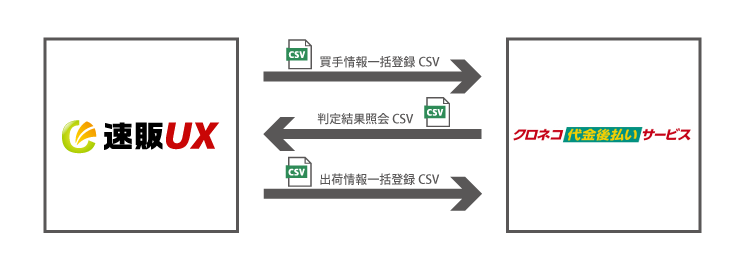
設定
クロネコ代金後払いサービスの連携サービスには、速販の設定項目はありません。
ご利用方法
知ってとくする
よく使う機能をツールバーに追加することができます。
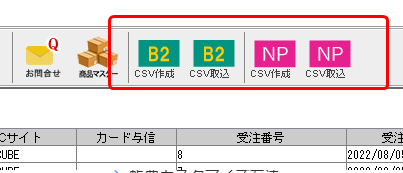
買手情報一括登録CSVデータを出力し、クロネコ代金後払いサービスに登録する
- 受注一覧でデータを選択し「CSV作成」ボタンをクリックします

- 「クロネコ後払いサービス」、「買手情報一括登録CSV」を選択してください
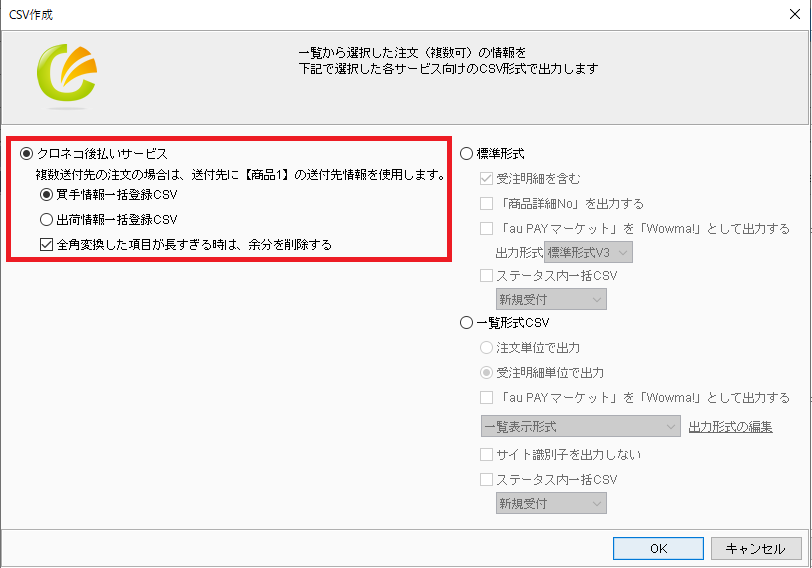
全角変換した項目が長すぎる時は余分を削除する
全角文字指定の項目に、半角文字が含まれている場合は、速販が自動で全角に変換して出力します。しかし、全角に変換すると文字数制限を超える可能性があり、そのまま出力すると連携先サービスの取込でエラーになる可能性があります。チェックを入れると、文字数制限をオーバーした文字列を削除して出力します。(初期値:チェックあり)※速販内のデータが変更されることはありません。
- ファイル名を指定して保存します
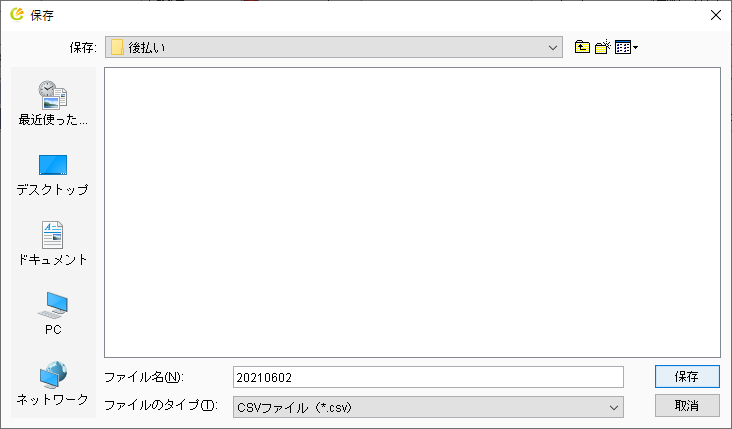
- クロネコ代金後払いサービスにログインし、「買い手情報登録」>「一括」ボタンをクリックします
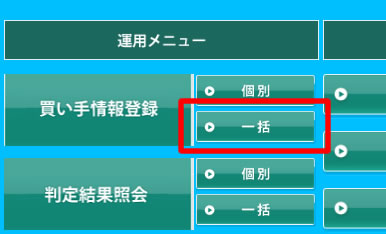
- 買い手属性情報一括登録ページにて、先ほど作成したCSVファイルを参照し「読込」をクリックします
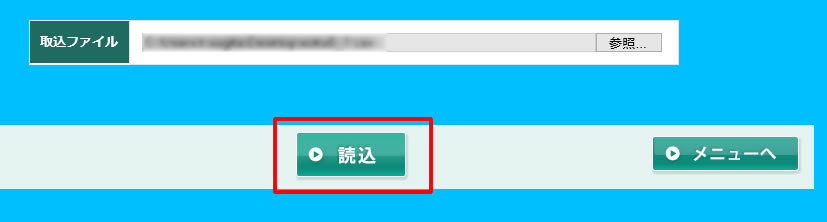
- 確認画面が表示されますので、間違いがなければ「登録」をクリックしてください
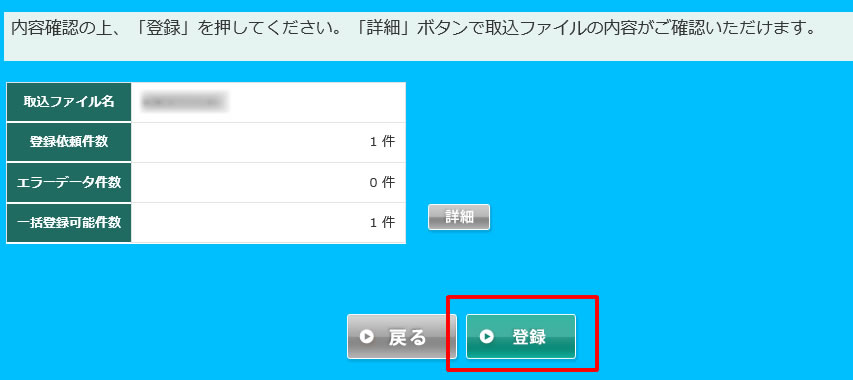
判定結果商会CSVデータを速販に取り込む
与信処理が完了したら、判定結果商会CSVをダウンロードして速販に取り込んでください。
- クロネコ代金後払いサービスにログインし、「判定結果照会」の「個別」をクリックします
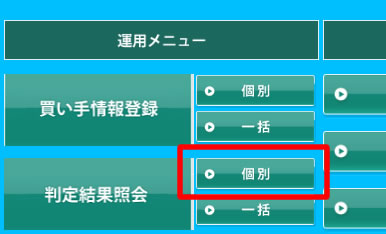
- 検索条件を入力後、「検索」をクリックし、「与信審査結果ダウンロード」ボタンよりCSVファイルをダウンロードします
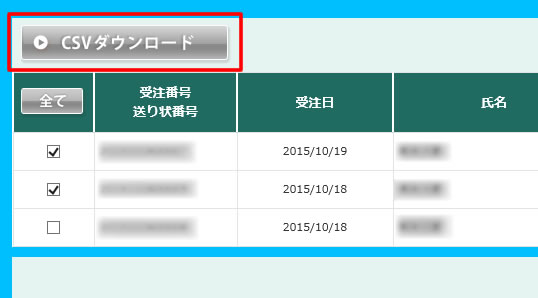
- ダウンロードしたデータを速販に取り込みます
ツールバーで「CSV取込」をクリックしてください
- 「クロネコ後払いサービス」を選択し、「OK」をクリックします
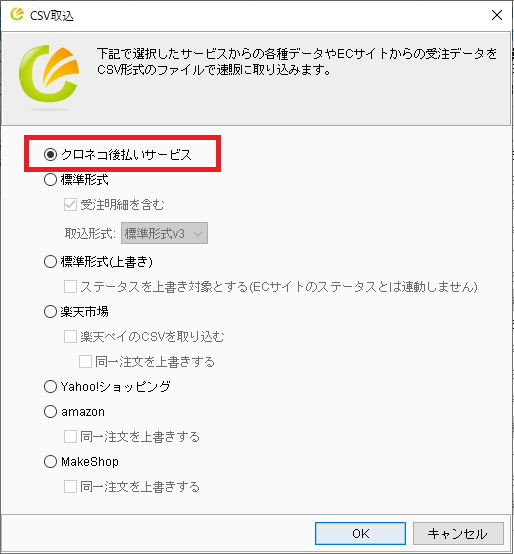
- ファイル選択ダイアログが表示されるので、CSVファイルを選択し「開く」をクリックします
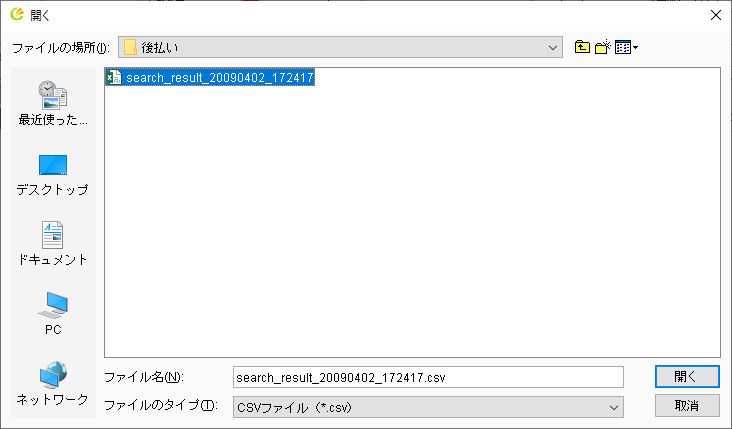
- 完了メッセージが表示されます
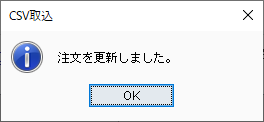
- 与信結果が取り込まれたことをご確認ください
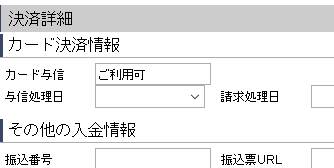
出荷情報一括登録CSVデータを出力し、クロネコ代金後払いサービスに登録する
商品を発送したら、出荷情報一括登録CSVデータを出力して、クロネコ代金後払いサービスに登録します。
出荷情報一括登録CSVには、「送り状番号」が出力されますので、速販に「送り状番号」を登録・取込してから処理を行ってください。
- 受注一覧でデータを選択し、「CSV作成」ボタンをクリックします

- 「クロネコ後払いサービス」「出荷情報一括登録CSV」を選択し、「OK」をクリックします
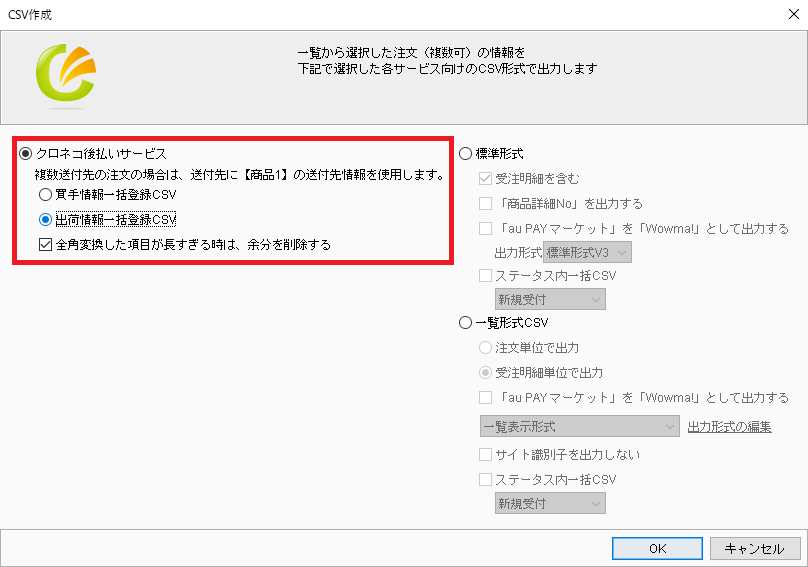
- ファイル名を指定して、「保存」をクリックします
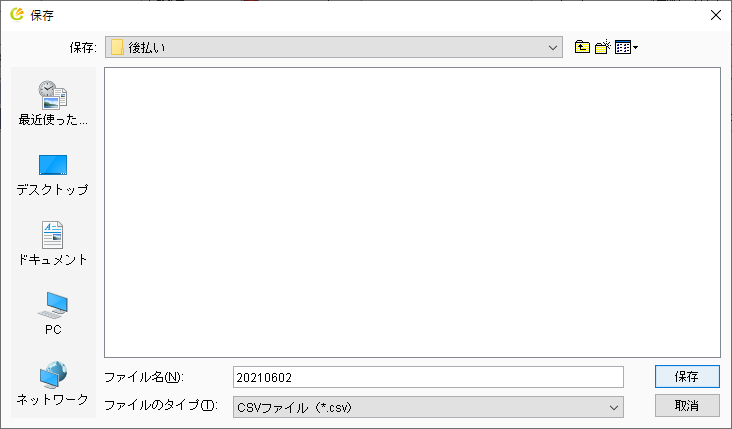
- クロネコ代金後払いサービスにログインし、「出荷情報一括登録」をクリックします
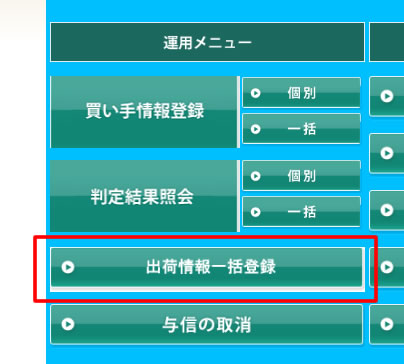
- 先ほど作成したCSVファイルを参照し、「読込」をクリックします
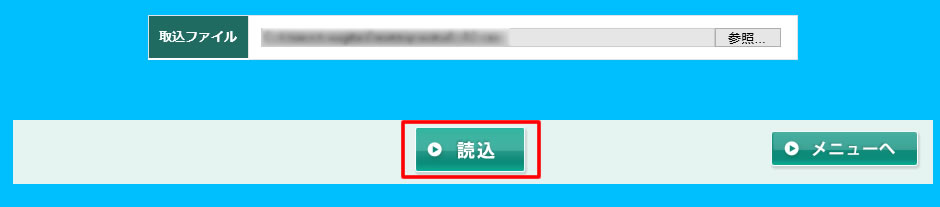
- 確認画面が表示されますので、間違いがなければ「登録」をクリックしてください
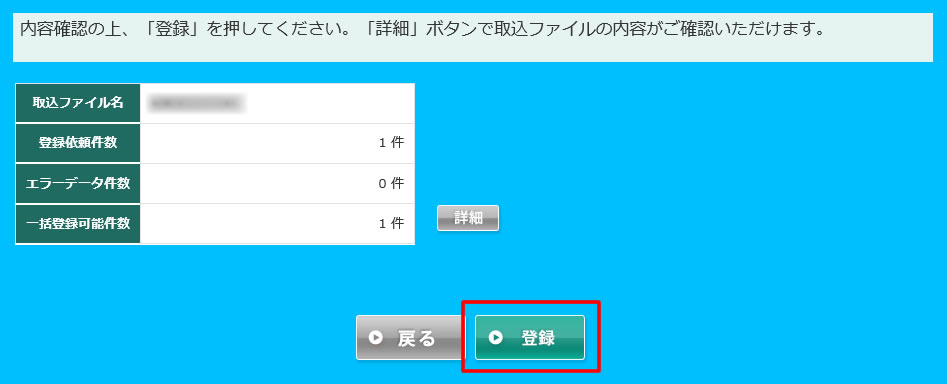
.png)